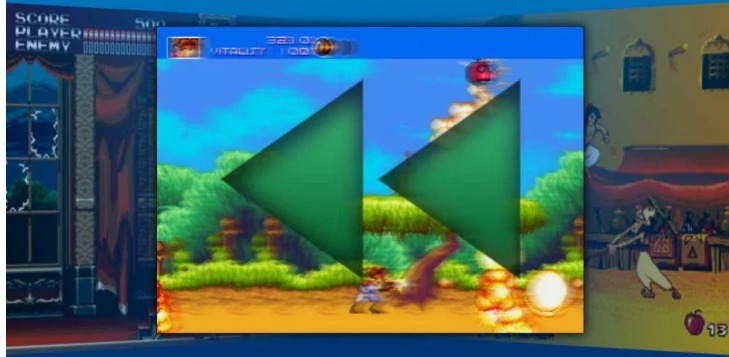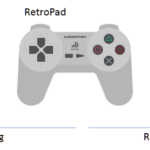レトロゲームやエミュレーションが好きな人なら、昔のゲームがいかに手ごわいか知っているだろう。
ダークソウルがいかに難しいかを語る若者は、バトルロードをプレイしたことがないのだろう。それでも、ゲームは最後までやり遂げるものであり、難しいところで行き詰まったときには巻き戻しが役に立つ。
巻き戻しは、最近のエミュレーターの多くに見られる機能だ。ゲームの状態を継続的にRAMに保存する。こうすることで、過去X秒間の録画に相当するものが作成される。ゲーム内のキャラクターが死んだ?キーを押し続けることでゲームを巻き戻し、間違った動きを取り消すことができる。
ゲームボーイアドバンスゲームをプレイするのに最適なGBAエミュレーター5選もお読みください。
この記事で解決する疑問
・RetroArchで【巻き戻し】機能を使う方法
・エミュレータを便利にする方法
今回は【RetroArchでゲームを失敗した際の【巻き戻し】機能を使う方法・やり方】を紹介していきます。
ページコンテンツ
RetroArchでゲームを失敗した際の【巻き戻し】機能を使う方法・やり方
あなたのコンピュータにRetroarchをインストールし、お気に入りのエミュレータコアを設定したと仮定します。
Retroarchは最初から巻き戻しをサポートしており、ホットキーrがマッピングされています。しかし、それは機能せず、機能は無効になっています。すべてのコアで動作するわけではなく、その上、動作するためにメモリを要求します。
つまり、エミュレートするシステムの負荷が高く、巻き戻したい時間が長ければ長いほど、Retroarchはより多くのRAMを食うことになる。プレイステーションのような比較的新しいシステムでは、例えばコモドール64よりも多くのRAMを消費するため、巻き戻しは何MBものRAMを消費する可能性があります。
【設定の手順】
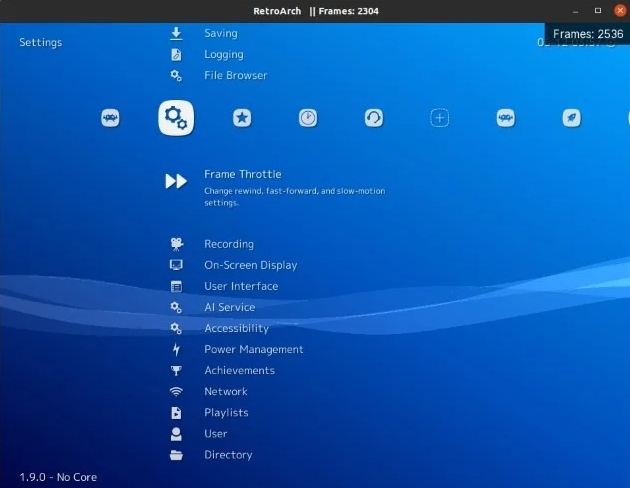
上部の巻き戻しオプションを選択すると、サブメニューが表示されます。
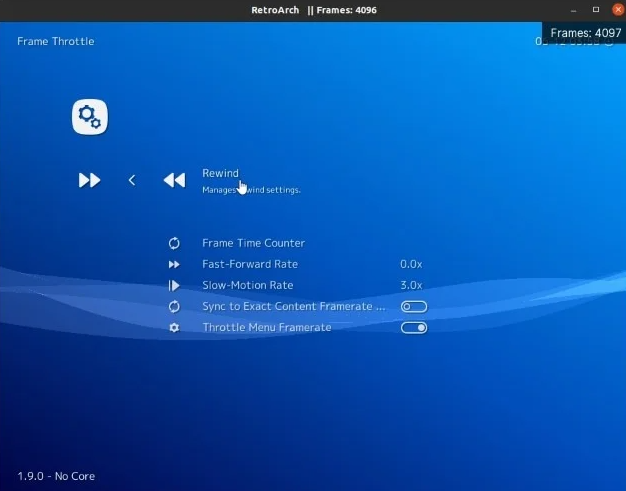
最初は [巻き戻しサポート] オプションが 1 つだけ表示され、無効になります。スイッチをオンにすると、さらに多くのオプションが下に表示されます。
| Rewind Frames | 最初は 1 に設定されており、ゲームをプレイしているときと同じ速度で、一度に 1 フレームずつ時間を逆方向に移動します。この値を増やすと、フレームをスキップして巻き戻し機能を高速化できます。これらのフレームは記録されないため、このオプションにより、巻き戻しに必要な RAM の量も減ります。ただし、問題は、スキップするフレームが増えるほど、粒度や制御が失われ、特定の場所に巻き戻すのが難しくなるということです。 |
| 巻き戻しバッファ サイズ(MB) | Retroarch が巻き戻しに使用する RAM の実際の量です。 8 ビット時代のほとんどのコンピューターやコンソールのように、RAM の量が少ないシステムをエミュレートするには、20MB の初期サイズで十分です。新しい (エミュレートされた) ハードウェアの場合は、この数値を増やすことをお勧めします。ハードウェアが新しいほど、巻き戻すためにより多くの RAM を割り当てる必要があります。少なくとも、2 ~ 3 秒以上は過去に戻りたいのであれば。 |
| [巻き戻しバッファ サイズ ステップ(MB)] | 前のオプション [巻き戻しバッファ サイズ (MB)] を増減するステップを定義します。前のオプションで何らかの数値入力を直接実装するのは難しすぎたと思われます。 |
SNES と Genesis 時代のゲームをエミュレートするために使用した値は、巻き戻しフレームで 2、巻き戻しバッファー サイズ (MB) で 50 でした。
これらのおかげで、これまで必要以上に巻き戻し時間が長くなりました。測定していないことは認めますが、体感的には 5 秒以上で、ゲーム内のミスを元に戻すには確かに十分でした。
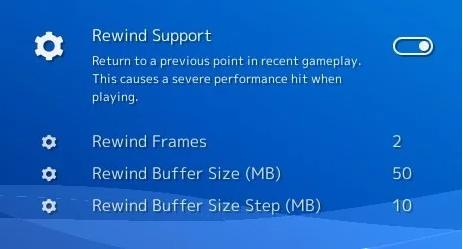
Retroarch にはデフォルトで巻き戻し用のホットキーがバインドされていますrが、再確認しても問題ありません。
【設定の手順】
- 「設定 -> 入力」にアクセスしてください。
- [ホットキー] エントリを見つけて選択し、そのサブメニューに入ります。
- 巻き戻しエントリを見つけて、 にバインドされていることを確認しますr。そうでない場合、またはそのマッピングが気に入らない場合は、プロンプトが表示されたら Enter キーを押してから新しいホットキーを押し、自由に変更してください。
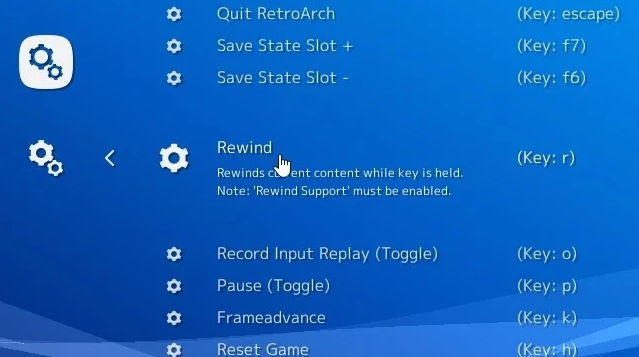
実際に巻き戻しを適用する
すべての設定が完了したら、Retroarch を通じてお気に入りの昔ながらのゲームを起動します。
SNES の古典的なスーパー マリオ タイトルを選択しました。

お気に入りのゲームで同様の悲惨な状況に陥った場合は、rキーボード (または巻き戻しを再マップした他のホットキー) を押します。
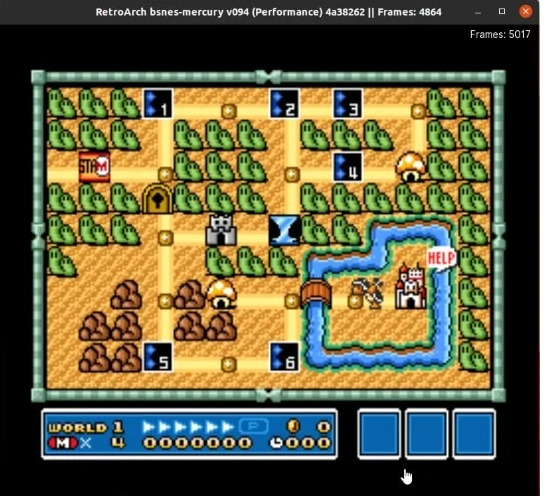
押し続けてr(または別のホットキーを押して)、時間が逆流するときに画面を確認します。続行したい場所に到達したらキーを放し、ゲームを続けてください。
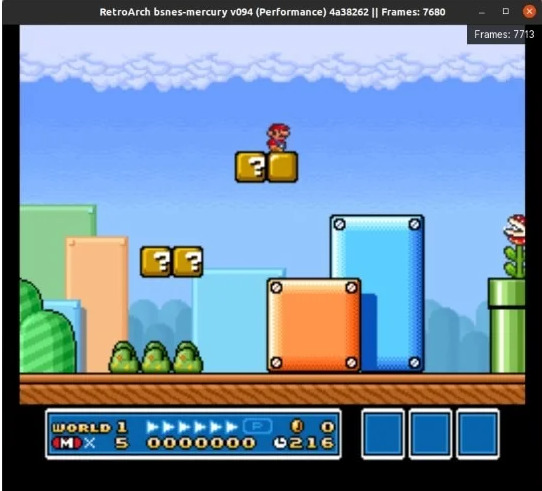
Retroarchを利用する上での危険
一見便利なエミュや海外サイトですが利用する上で【2種類のリスクを抱えてる可能性】があることを把握しておいた方が賢明です。
その場合VPNを導入するのが懸命なのですが・・・・
- 逮捕・多額の損害賠償金のリスク
- ハッキング・ウィルスによるリスク
以上のリスクをはらんでいることを理解しなければなりません。
「いやそんなリスクあるわけない!!気にしない!!」
という方には以下でお話する内容は不要なため【 起動・遊び方】までスクロールしてください!
【逮捕や賠償金のリスク】

誤解を生んでるエミュですが【エミュレータの利用自体】は合法になります。
ただ著作権物に違反したファイルであれば、当然違法ダウンロードのカテゴリに分類されるので【逮捕や賠償金】の可能性が十分考えれます。

という疑問にお答えする場合ダウンロードされる形式がZIPファイル等の圧縮ファイルがほとんどのため【基本ダウンロード完了までファイル確認ができない】仕様となっています。
なので合法だと思っていたファイルに違法コンテンツが混じっていたなど意図せずにダウンロードしてしまったという状況になる可能性は十分考えらるでしょう。

という不安は現実的に有り得る話で【ダウンロード時にIPアドレス(ネットの住所のような物)が丸見え】になる仕組みで警察が本気を出せば簡単に個人特定が可能なので一回誤ってダウンロードしても捕まる可能性はあると断言できます。
正規版が有料で提供されている著作物に係る侵害コンテンツを反復・継続してダウンロードした場合には、刑事罰(2年以下の懲役または200万円以下の罰金(またはその両方))の対象
記事を取得できませんでした。記事IDをご確認ください。
↑実際に逮捕された案件・エミュレータ利用で違法になる行為まとめ
「自分は見つからないだろう」という甘い考えは身を滅ぼす可能性も・・・・
【ウイルス感染・ハッキングのリスク】

また【ウィルス感染による被害】も放ってはおけないリスクの一つといえるでしょう。
- 情報流出
- パソコン起動が遅くなる
- カメラ映像をハッキング
- クレジットカードの不正利用
などのトラブルが起きる可能性があるので、対策を行うことは必須と言えます。
セキュリティソフトを導入することはウイルス対策の基本です。
導入して損は有りませんがあくまで「ファイルに同梱したウィルス対策」のみの対応になるので、丸見えのIPアドレスを利用した【ハッキング・個人情報の乗っ取り】などは防ぐことができません。
↑エミュを利用する上でのウィルスの危険まとめ
なぜこのようなリスクがエミュや海外サイト利用の場合に発生してしまうのか・・・それは普段使用しているネット通信に匿名性が無いことが原因です!!!
改造のリスクは【IPアドレス】が原因

上記で解説したリスクは両方とも【IPアドレス】が原因です。

であれば簡単なんですが残念ながらパソコン/ゲーム機ともに隠すことはできません。
自分は若いころに間抜けですが何の対策もしておらず 海外サイトを通じてセキュリティハックされ被害に遭いました。
クレジットカードは停止してもらい再発行で事なきを得たんですが、パソコンは復旧できず数万円したゲーミングパソコンが見事に物言わぬ置物と化しその他のトラブルも相まって精神的なダメージがあり正直参りました笑
なぜエミュや海外サイト利用で特に注意が必要なのか??

という疑問も当然出てくるかと思います。その答えとしては【ネットワークやコンピュータに精通しているハッカー】が日本に比べて圧倒的に多いことが理由です。
報酬を得たハッカーが拠点としている国

1位:アメリカ 18%
2位:インド 11.9%
3位:ロシア 5.8%
4位:ドイツ 3.4%
5位:カナダ 3.3%
以上の図はハッカーが拠点として主に活動している分布図を円にして纏めたものですが、見てわかる通り日本はトップ10にすら入っておりません。
ハッカーもハッキング行為を行う際は母国語のサイト運営で行うことがほとんどなため英語・中国語・ロシア語などでのサイトが主です。
海外サイトはほとんど英語なため海外サイトは日本サイトに比べリスクは跳ね上がります。
解決策はIPアドレスを隠すVPN利用が最適

ただエミュや改造などを利用するなら海外サイト利用は避けて通れません。
でもまた被害には逢いたくない・・・そこでより強固なセキュリティ対策はないのか調べたところ【VPN】というネットワークサービスが最適なんじゃないかとたどり着きました。
ハッカーも攻撃しようにも攻撃場所の住所がないので何もできなくなるらしい。
正直本当に効果があるのか半信半疑でしたが、思い切ってサービスを登録してからまったくウィルス・ハック被害に遭ってません。
もちろん月額料金は発生しますが
- パソコンが壊れるリスクがなくなる
- 個人情報の流出阻止の強化
- ネットフリックスなどで海外限定の動画視聴
- 海外のゲームを格安で購入できる
- 通信が高速化する
などVPNを利用すれば保険+利点が多数ありますし、万が一 海外サイトから著作権で保護された素材を誤ってダウンロードしてしまった場合やチート適用したまま起動でも、そのデータを遡ることができないため、訴訟や多額の罰金を回避することができます。
もちろん違法行為を推奨しているわけではありません。
ただ合法的に利用しようと考えているけどリスクがありそうで不安を感じていた自分やほかの人にとって【エミュを安心して利用できる】用になるメリットは何物にも代えがたいといえる体験でした。
NordVPNが他のVPNと違うメリットを簡単にまとめるとこちら!
- スマホ・タブレット・パソコンのセキュリティ対策に!!
- Torrent特化のサービスがある
- ログ・履歴が保持されない
- セキュリティが強固
- 料金が安い・返金制度
【スマホ・タブレット・パソコンのセキュリティ対策に】

実はNordVPNパソコンだけではなく【スマホやタブレット】にも対応しております。
最近ではフリーWifiを利用したスマホのハッキングも増えておりウィルスソフトでは防止することできないハッキングリスクもパソコンでのセキュリティ対策ついでに対策することが出来ます。
もちろん追加料金等は不要!!
おまけでスマホセキュリティソフトが付いてくるようなものですね!!
【履歴・ログが一切残らない】

利用したサーバーに【ログ・履歴が保持されない】ことが明言されているのもポイント。
通常のVPNはサーバー利用の履歴などが保存されるのでもし本体サーバーにハッキングされたら個人情報が流出する危険性があります。
ただNordVPNはユーザーの履歴などを保存する法律のないパナマで運営されているので万が一ハックされたとしてもそもそもの情報がないので警察や政府・ハッカーに個人履歴が渡ることがないです。
NordVPNは運営歴8年とVPN会社としては老舗ですがこれといった問題はおこしていないので安心して利用できるのは魅力。
【VPNが低価格で楽しめる!!】

また月額に掛かる料金は高品質であるにも関わらず低価格なのも嬉しいところ。
有名VPNのExpressVPNは最安で$8.32(約900円)なのに比べ、NordVPNは1TBのクラウドストレージとパスワード管理アプリまでついて約610円と半値近く違うので毎月のコストが掛かりません。
【有名VPNの比較】
| 1ヶ月プラン | 6ヶ月プラン | 1年プラン | 2年プラン | |
| ExpressVPN | 月額1800円 | 月額1300円 | 月額900円 | |
| NordVPN | 月額1370円 | 月額800円 | 月額610円 |
更に【契約期間30日なら100%保証の制度】付きなので気に入らなかったり、自分の環境ではうまく動作しないなどどのような理由でも返金保証が適応されるので登録のハードルが低いのも個人的にはありがたかったです。
↑実際に使用して感じたメリット・デメリットまとめ
VPNの設定手順
torrent利用時にVPNを使っていないのは危険地帯を裸で走り回るような自殺行為なので導入していない方は下記の手順で導入しましょう。
基本的に長期契約のほうが、一か月あたりの利用金は安くなります!
通常は1か月プラン(月額約1620円)ですが、2年プランを選択することで63%オフ(月額約690円)で利用できることが可能。
NordVPNでは、30日以内なら返金保証があるので、使うか使わないか分からない場合もとりあえず最初から長期契約を利用した方がおすすめ。
【設定の手順】
- NordVPNのトップページのリンクをクリックして公式サイトに飛びます

- トップページ内の右上にあります【NORD VPNを購入】のボタンをクリックします。

- 購入プランの選択画面に飛びますので、自分の購入したい年数を選択
- 選択完了しましたら下にスクロールを行い【支払いへ】ボタンを選択

- 上にメールを記入する項目があるのでメールアドレスを入力

次はアカウント情報を作成します。 - 後ほどアドレス宛にメールが届くので使えるものを設定しましょう。
- 支払い方法を【クレジットカード/AMAZON PAY/仮想通貨/Alipay/Union Pay】から選択

- 付加価値税という項目があるので、自分のお住みの国を選択。(※日本は0ドルなので特に追加料金はかかりません)

- クレジットカードの項目が出ますので記入していきましょう。CVVには、クレジットカード裏面に記載されている3文字のセキュリティコードを入力しましょう。

- 入力しましたら支払い方法を選択したら、[続ける]をタップ

- 支払いが完了するとこの画面に飛びます

- 登録したアドレスに下記のようなメールが届きますので開きます

- [Set Password and Activate Account]のボタンをクリック!
- 会員登録が完了しましたら公式ホームページに戻り、マイページに移動
- 使用したいOSに適したファイルをダウンロードし、インストールする
- インストール完了しましたら次のようなログイン画面に飛びます

- ユーザーネーム(Email)とパスワードを入力して“Sign in” をクリック。
- あとは好きなサーバーを選んでクリックすれば自動的に接続可能です

セキュリティに不安な方はお得なセール中のNordVPNを利用してみてはいかがでしょうか?
まとめ
今回は【RetroArchでゲームを失敗した際の【巻き戻し】機能を使う方法・やり方】の紹介でした。
最後に、Retroarchではすべてのコアで巻き戻しがサポートされているわけではないことを覚えておいてほしい。ありがたいことに、ほとんどの一般的なシステムでは複数のコアが使用可能で、少なくとも1つは巻き戻しに対応しているでしょう。
しかし、Retroarchのコアを通して特定のシステムでその機能が全く利用できない可能性は常にあります。そのような場合は、DolphinやFS-UAEのような専用エミュレータを調べる価値があります。
エミュレーターにはさまざまなゲーム機エミュがございます!
ファミコンから最新機種のswitchなどが開発されていますので
下記の記事を参考に好みのゲーム機エミュを導入してみましょう!!
↑こちらからゲームエミュの設定・使い方の一覧をまとめています
また先程ご紹介したNordVPNでは現在期間限定で2年プランが68%オフ
さらに無料プランが当たるチャンスも実施されているそうです。期間限定で1ヶ月・1年・2年プランが無料で追加の可能性も・・・!
3ステップで簡単に設定可能なのでセキュリティに不安な方はお得な今のうちにVPNのお試しを利用してみてはいかがでしょうか?